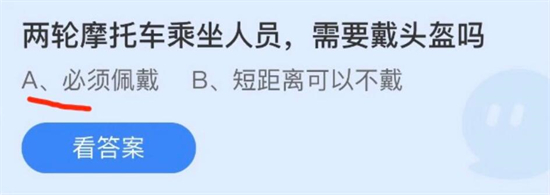-
Office365家庭版添加成员方法教程
时间:2025-12-03 10:41:16作者:巴士下载站在办公软件的选择上,Office365家庭版凭借其强大的功能和极高的性价比受到广泛欢迎。该版本支持最多6位家庭成员共享使用,平均分摊后每人成本显著降低。然而许多用户在购买后遇到操作难题,特别是如何添加共享成员的问题。本文将详细解析Office365家庭版添加成员的全流程步骤,帮助您快速完成配置。
Office365家庭版成员添加操作指南
1. 使用主账号登录Microsoft官方网站,在账户管理界面找到"家庭"选项,点击进入家庭组管理页面。首次设置需要验证账户安全性,建议提前准备好手机验证码接收设备。导航至"添加家庭成员"功能模块,这是开启共享权限的关键入口。
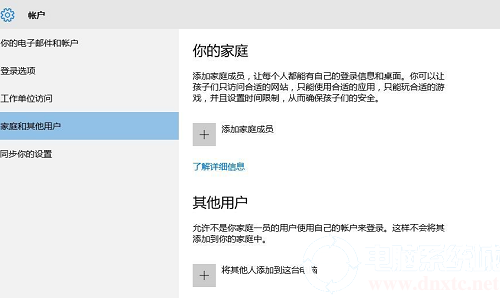
2. 根据被添加者的年龄身份选择账户类型,系统提供"成人"和"子女"两种分类。成人账户享有完整操作权限,而子女账户默认启用家长监护功能。选择时需考虑实际使用需求,错误选择可能导致后续权限调整复杂化。
3. 输入被邀请成员的有效电子邮箱或手机号码,核对无误后点击"发送邀请"。若添加未成年子女且无通讯方式,需选择"创建新账户"选项。此处需特别注意:填写的联系方式必须能正常接收验证信息,否则将导致邀请失效。系统会生成专属加密邀请链接,有效期为14个自然日。
4. 被邀请方需在邮箱收件箱或手机短信中查找微软官方发送的邀请函,点击其中的确认链接完成验证。如未在收件箱找到邮件,建议检查垃圾邮件文件夹。部分邮箱服务商的过滤规则可能将此类邮件误判为推广信息。
5. 主账户持有者可登录account.microsoft.com/family查看"待处理成员"状态。在管理面板的顶部通知区域,可手动操作"立即接受"按钮加速验证流程。此时需确保被邀请账号保持登出状态,待其重新登录后即可激活家庭组成员权限。
6. 添加完成后,针对儿童账户需特别设置家长控制选项。在"屏幕使用时间"板块可设定每日使用时长上限,在"内容过滤"区域可限制访问不适宜网站。这些防护设置可随时在家庭控制面板调整,建议定期检查以确保符合实际监护需求。
完成上述操作后,新成员即可使用自己的微软账户登录Office365应用。每位成员可获得独立的1TB OneDrive云存储空间,并能同时在5台设备上激活使用。当遇到"服务不可用"提示时,通常是因为被邀请账号未退出当前登录状态,强制刷新页面或清除浏览器缓存即可解决。
家庭版订阅的管理优势在于其灵活性,主账户持有人随时可调整成员组成。在账户管理界面点击成员名称旁的"移除"选项,该用户将立即失去访问权限,但已下载的本地文件不受影响。定期检查订阅状态可确保所有成员持续享受正版服务,避免因账户异常导致协作中断。
掌握这些操作技巧后,您就能充分发挥Office365家庭版的共享价值。无论是家庭成员间的文档协作,还是跨设备的工作接续,这套办公解决方案都能提供流畅体验。合理配置成员权限不仅能降低使用成本,更能建立高效的数字化家庭办公环境。
相关文章
-
 如何修改淘宝账号名?许多用户的淘宝账号名显得稚嫩或不成熟,过去淘宝平台一直不支持更改账号名称,带来诸多不便。最新消息显示,淘宝已启动账号名修改功能,目前处于随机灰度测试阶段,仅小范围用户可体验。预计在4月下旬前...
如何修改淘宝账号名?许多用户的淘宝账号名显得稚嫩或不成熟,过去淘宝平台一直不支持更改账号名称,带来诸多不便。最新消息显示,淘宝已启动账号名修改功能,目前处于随机灰度测试阶段,仅小范围用户可体验。预计在4月下旬前... -
 如何有效清理电脑微信聊天记录?在现代工作中,越来越多用户依赖电脑端微信进行日常沟通,这会导致聊天记录、图片和文件不断积累,占用大量存储空间并影响系统运行效率。同时,定期清理还能保护个人隐私安全,避免敏感信息泄...
如何有效清理电脑微信聊天记录?在现代工作中,越来越多用户依赖电脑端微信进行日常沟通,这会导致聊天记录、图片和文件不断积累,占用大量存储空间并影响系统运行效率。同时,定期清理还能保护个人隐私安全,避免敏感信息泄... -
 粤省事扫码功能是广东省民生服务平台的核心功能之一,用户在日常出行或进入公共场所时经常需要借助它来完成健康验证或身份确认。作为全国首个集成多部门服务的移动平台,粤省事小程序简化了市民的生活流程,但许多新用户对如...
粤省事扫码功能是广东省民生服务平台的核心功能之一,用户在日常出行或进入公共场所时经常需要借助它来完成健康验证或身份确认。作为全国首个集成多部门服务的移动平台,粤省事小程序简化了市民的生活流程,但许多新用户对如... -
 滴滴作为当前广受欢迎的网约车平台,为许多用户提供了便捷的出行服务。不少用户希望通过成为车主来接单赚取额外收入,以补贴油费等日常开销。不过,注册成为滴滴车主并非无门槛,用户必须满足驾龄满三年的基本条件,确保行车...
滴滴作为当前广受欢迎的网约车平台,为许多用户提供了便捷的出行服务。不少用户希望通过成为车主来接单赚取额外收入,以补贴油费等日常开销。不过,注册成为滴滴车主并非无门槛,用户必须满足驾龄满三年的基本条件,确保行车...
猜你喜欢
-
2025-12-03 / 75.42 MB
-
2025-12-03 / 40.8 MB
-
2025-12-03 / 22.58M
-
2025-12-03 / 59.95 MB
-
2025-12-03 / 177.06M
-
2025-12-02 / 7.03M
-
-
最新文章
- Copyright ©2018-2025 巴士下载站(www.12184.com).All Rights Reserved
- 健康游戏忠告:抵制不良游戏 拒绝盗版游戏 注意自我保护 谨防受骗上当 适度游戏益脑 沉迷游戏伤身 合理安排时间 享受健康生活